Unit4 ERP: de functies die je niet wilt missen
Unit4 Enterprise Resource Planning (Unit4 ERP) is een zeer complete ERP-oplossing. De focus ligt op financieel beheer, maar het heeft ook nog talloze andere mogelijkheden. We hebben al meerdere blogs gepubliceerd met inhoudelijke uitleg van het systeem. Denk aan reporting, flexi-fields, workflow en hoe de implementatie van de software in zijn werk gaat.
Wil je net die extra verbeterslag doorvoeren in je ERP-systeem? Dan zijn er ook (wellicht) onbekendere functies, zijpaden en opties die je verder kunnen helpen. In deze blog lichten we er drie uit, namelijk:
1. Schermopties
2. Datacontrol
3. Modeler
Schermopties
Wist je dat schermopties een grote impact hebben voor het gebruik door medewerkers? Met schermopties verberg je overbodige velden en maak je het systeem makkelijker. Mijn tip: wanneer je een veld kan verbergen, doe dat dan. Ga bij ieder veld na of deze een standaardwaarde nodig heeft. Nee? Vink dan verborgen aan en je eind gebruiker heeft er geen last meer van. Via deze weg kun je ook standaard verborgen velden weer zichtbaar maken.
Deze optie wordt vaak over het hoofd gezien, maar kan een efficiënte eerste stap zijn in het optimaliseren van je systeem. Ook biedt het een quick fix voor je medewerkers en kan het je processen versnellen en vereenvoudigen.
Data control
Data control gebruik je voor het wegfilteren van data op basis van rollen en rechten. Het is een snelle optie voor het wegfilteren van (bedrijfs-)gevoelige gegevens. Denk hierbij bijvoorbeeld aan eigen medewerkers die als crediteur in het systeem voorkomen. Dit is vrij snel in op te lossen.
We delen hieronder de vier stappen voor het wegfilteren van medewerkers uit het crediteurenscherm.
- Op het attribuut crediteurengroep vink je DC aan.

- Maak een (lege) rol aan die uitgedeeld kan worden aan de gebruikers.
- Bij het veld ‘gegevenscontrolerelaties’ vul je de attribuutwaarden in die zichtbaar moeten zijn. In onderstaand voorbeeld zie je dat het type ME eruit is gelaten.
- De setup is nu in principe klaar. Het enige dat nog gedaan moet worden, is het instellen op welke velden deze data control actief is.
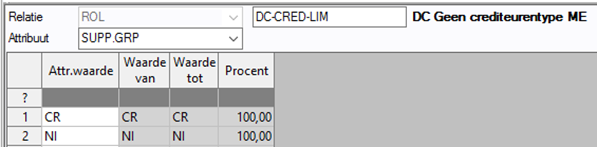
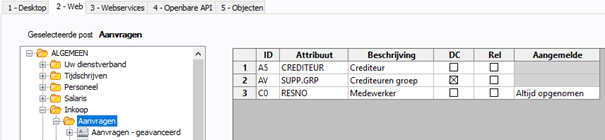
Voor dit specifieke voorbeeld is weinig onderhoud nodig. Wel wil ik je het advies meegeven om alles op het gebied van data control goed te documenteren voor het geval er later een aanpassing nodig is.
Modeler
Modeler is een onderschoven kindje van ERP en wordt vaak gebruikt als een organogram. Maar onderschat deze functie niet. Het is namelijk ook een handige optie voor distributieregels in je workflow.
Het biedt de mogelijkheid om reguliere bedrijfsstructuren, die niet passen binnen een verdeling van werkorder of kostenplaats(verantwoordelijken), in te stellen. Modeler kan het gebruik van vele losse workflow-rollen voorkomen. Je ziet bijvoorbeeld vaak een workflow specifiek voor directietaken. De directie staat bovenaan in een organogram en kan middels een structuurinstelling afgeleid worden.
Een standaard inrichting voor het gebruik van modeler in je workflow stel je als volgt in:
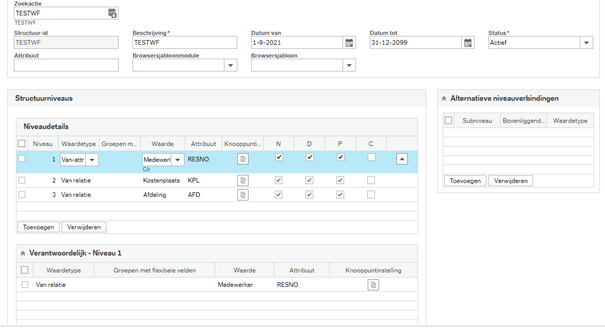
Figuur. 1
We definiëren eerst drie niveaus. We beginnen bij medewerker. Dit verhogen we met kostenplaats en vervolgens de afdeling. Hiermee zeggen we dat het model de relatie pakt van de medewerker met een kostenplaats en de kostenplaats kijkt vervolgens naar de relatie met de afdeling. Let op: dit werkt alleen wanneer in Unit4 ERP relaties gedefinieerd zijn tussen deze attributen.
Het organogram dat we gemaakt hebben, ziet er vervolgens zo uit als de afbeelding hieronder. Bovenaan staat de afdeling (met de verantwoordelijke medewerker van de afdeling), vervolgens zoomen we verder in op de kostenplaatsen die bij deze afdeling horen, en onderaan staan alle medewerkers die bij een kostenplaats horen.
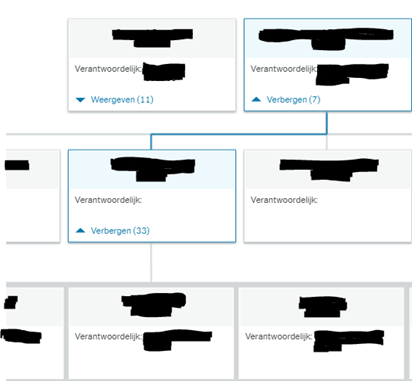
Figuur 2.
Hoe is dit nu te gebruiken in workflow? Bij de distributieregels voor een gebruikersstap kan je kiezen om de workflow te distribueren via een structuurinstelling. Zie onderstaande voorbeeld.
De distributieregel kijkt naar de afdeling die gekoppeld is aan de kostenplaats, die weer gekoppeld is aan het medewerkersnummer om tot de werkprocesverantwoordelijke te komen.
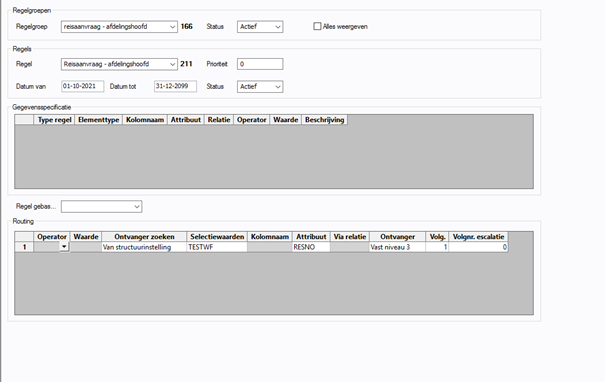
Figuur 3.
‘Vast niveau drie’ staat in dit voorbeeld voor de afdeling. Deze is als niveau drie gedefinieerd in de structuurinstelling in figuur 1. Hier kan, afhankelijk van de behoefte van een organisatie, ook niveau 2 (in dit voorbeeld kostenplaats) gekozen worden.
Verbeterslag met minder bekende functionaliteiten
In deze blog hebben we drie minder bekende functionaliteiten beschreven en de gebruikstoepassingen toegelicht. Wij denken dat veel organisaties met schermopties, datacontrol en modeler een mooie verbeterslag door kunnen voeren.
Benieuwd naar meer opties of kan je hulp gebruiken bij de inrichting van de software?
Neem dan gerust contact met ons op via onderstaande button.

